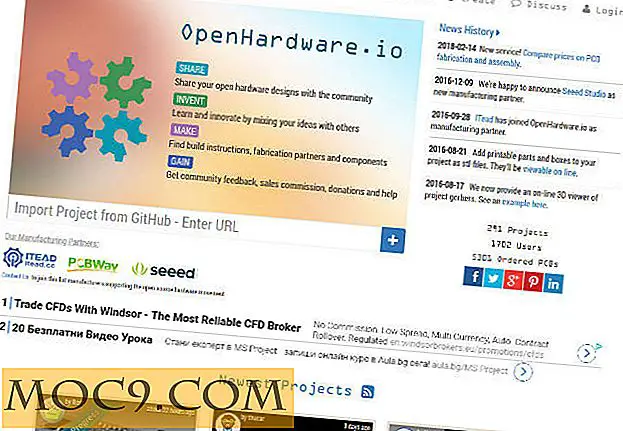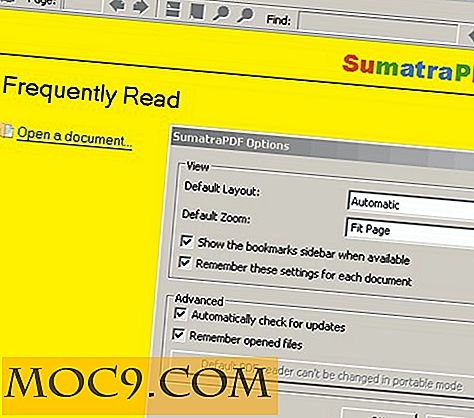Sådan slår du ur webadressens autofuldførelse af
Chrome betyder godt, men dets autokompletteringsfunktion viser muligvis ikke dig den rigtige webadresse. Du kan trykke på sletteknappen på tastaturet for at få den foreslåede URL automatisk væk, men det ville også være fantastisk, hvis det ikke blev vist i første omgang.
Hvis du har travlt, kunne du ved et uheld gå til et websted, du ikke mente at og spilde nogle værdifuld tid. Der er visse ting, du kan gøre for at forhindre, at den irriterende autofuldførelse vises eller for at rydde de websteder, du ikke besøger længere.
Relateret : Sådan slettes en URL fra Chrome's Omnibox-forslag
Deaktiver Autofuldførelse i Chrome's indstillinger
En måde at deaktivere Chrome autofuldførelse på, er i browserens Indstillinger. Klik på de tre lodrette punkter og vælg Indstillinger. Rul hele vejen ned og klik på "Avanceret" rullemenuen.

Den tredje valgmulighed skal være den, der siger "Brug en forudsigelsestjeneste til at hjælpe med at fuldføre søgninger og webadresser, der er indtastet i adresselinjen." Bare skift af indstillingen og farvel til autofuldførelse.

Slet browserdata
Hvis du finder autofuldførelsen nyttig, men finder ud af, at den kun foreslår websteder, du ikke besøger længere, kan du altid begynde at friske ved at rydde browserdataene. På denne måde vil Chrome kun anbefale websteder, du besøger i øjeblikket, og eliminere dem, du ikke gør.
1. For at rydde browserdata, skal du gå til Indstillinger ligesom du gjorde før.
2. I sektionen "Avanceret" rul ned til du finder indstillingen "Ryd browserdata".

3. Klik på denne indstilling, og et nyt vindue vil blive vist. Du kan vælge, om du vil slette browserhistorikken, cookies og / eller cachelagrede billeder og filer. Hvis du vil tage tingene lidt længere, kan du klikke på fanen "Avanceret", hvor du kan slette ting som tidligere nævnt, adgangskoder, autofyld formulardata, indholdsindstillinger, hostede appdata og medietilladelser.
4. Sørg for, at du vælger alternativet "All-time" i tidsintervallet. Dette vil slette helt alt. Hvis du ikke vil gøre dette, kan du slette browsinghistorikken fra enten de sidste 24 timer eller syv dage.

Sådan deaktiveres autofuldførelse i mobil Chrome
I dag bruger du sandsynligvis mobil Chrome mere end den desktop version. For at slette autofuldførelsen i mobil Chrome skal du åbne browseren og trykke på de tre lodrette punkter og vælge Indstillinger.

Vælg fanen "Beskyttelse af personlige oplysninger", og fjern markeringen i feltet "Search and site suggestions." Hvis du også vil rydde browserdataene på mobil Chrome, skal du skrue hele vejen ned, da den er den sidste tilgængelige mulighed.
Konklusion
Følg ovenstående trin, og du kan sige farvel til den irriterende autofuldførelse, der har taget dig til de forkerte steder hele tiden. Som du kan se, er trinene meget lette at følge, så du har intet at bekymre sig om, hvis du ikke er meget teknologisk kyndig.
Har vi savnet et tip, du bruger til at deaktivere autofuldførelse i Chrome? Hvis ja, giv en kommentar nedenfor og del den med os.
Billedkredit: Kvinde begynder at skrive en webadresse med hvidt kridt på skole tavle af DepositPhotos